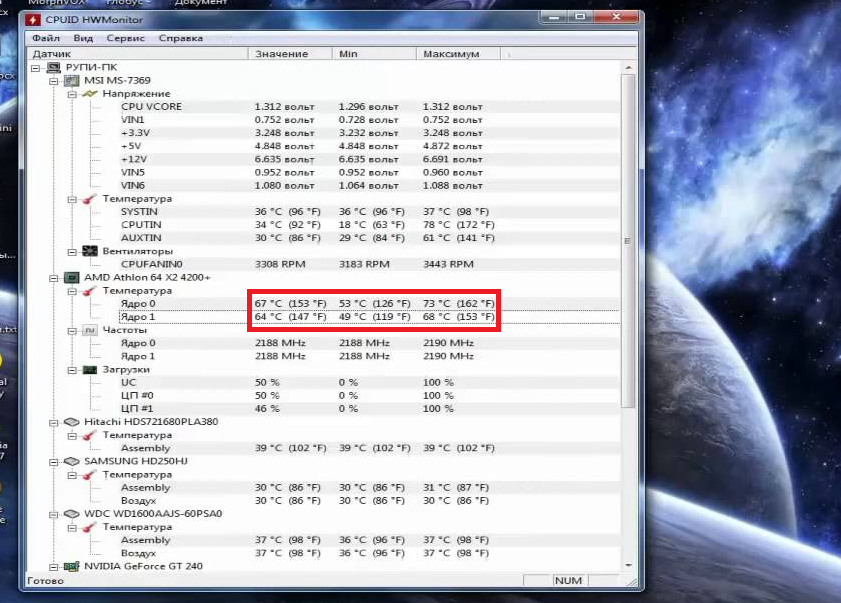К акой мобильный компьютер самый лучший? Кому-то нравится HP, кому-то – Dell, кому-то – Asus. Предвижу горячие споры сторонников разных марок. На самом деле правы все. Или никто.
Хороший ноутбук – это не марка и модель. Хороший ноутбук – это холодный ноутбук. А качество его охлаждения зависит, в том числе, от термопасты на процессоре.

Сегодня поговорим о выборе термоинтерфейсов для наших маленьких железных друзей: какая термопаста и термопрокладка лучше для ноутбука, зачем они вообще нужны и на что обращать внимание при их покупке. А также познакомимся с тройкой лучших термопаст по мнению пользователей и экспертов.
Зачем нужна термопаста
Слышали выражение: «зеркально-гладкий»? Кристалл мобильного процессора именно такой. Он выглядит как миниатюрное зеркальце на текстолитовой основе и кажется идеально ровным.
Какую термопасту использовать для ноутбука? #HappyPC
Кристалл соприкасается с алюминиевым или медным радиатором, который отводит от него тепло. Подошва радиатора (теплосъемник) тоже отшлифована до зеркального блеска. Можно подумать, что между ней и процессором не проскочит даже микроб, но это не так. И на такой зеркальной глади есть бугорки и впадинки. При соприкосновении двух поверхностей они образуют полости, заполненные воздухом.
Воздух плохо проводит тепло. Тончайшая воздушная прослойка – серьезная преграда для потока тепла от процессора к радиатору. Чтобы ее убрать, необходимо заполнить пустоты пластичным веществом с хорошей теплопроводностью. Таким веществом и является термопаста.
Термопасту наносят на процессор максимально тонким слоем. Почему тонким? Да потому, что она проводит тепло не так хорошо, как металл. Разные термопасты обладают разной теплопроводностью – от 0,4 до 80 Вт/(м*K). Чем выше это число, тем паста эффективнее, но это не значит, что нужно покупать только самые-самые.
Скажу больше: самые теплопроводные пасты для ноутбуков не предназначены.
Зачем нужны термопрокладки
Еще один вид термоинтерфейсов, который используется почти во всех мобильных компьютерах, это термопрокладки или терморезинки – пластины из эластичного материала, которыми заполняют зазоры между элементами на плате и радиаторами системы охлаждения.

Возможно, кто-то сейчас подумал: зачем нужны какие-то резинки, если есть термопаста? Отвечу: с их помощью решают задачи, с которыми паста не справится. А именно:
- Обеспечивают охлаждение элементов, которые не соприкасаются с поверхностью радиатора. Микросхемы и прочие компоненты системной платы имеют разную высоту, а пластины теплосъемников, как правило, расположены на одном уровне. Поэтому на самый высокий элемент – процессор, наносят пасту, а на остальные кладут терморезинки разной толщины.
- Используют как амортизаторы для защиты элементов от ударной нагрузки. Или для защиты и охлаждения вместе. Например, термпопрокладками покрывают отдельные микросхемы на задней стороне системной платы ноутбука – под клавиатурой, чтобы металлическая основа последней служила им радиатором. Почему туда нельзя нанести пасту? Во-первых, потому что клавиатура во время нажатия клавиш прогибается вниз и ширина зазора между ней и чипом непостоянная. Во-вторых, потому что без амортизирующей прокладки чипу могут передаваться удары по клавишам.
Терморезинки имеют толщину 0,5-8 мм и больше. В ноутбуках используют в основном тонкие – 0,5-2 мм.
Существует еще один вид термопрокладок – металлические, в виде жестких медных пластин разной толщины и мягкой фольги.

Первые не заменяют собой термопасту, а используются вместе с ней или с термоклеем. Вторые (из фольги) можно использовать отдельно, поскольку на них уже нанесен клеящий состав. Однако фольга весьма неудобна в применении, так как легко сминается и рвется, а также плохо удаляется при демонтаже системы охлаждения. На мобильных компьютерах последнюю время от времени снимают и чистят, поэтому термопрокладки из фольги для них не годятся.
Свойства термопаст, которые важны при выборе
Состав и теплопроводность
Термопасты, которые используют для охлаждения компьютерной техники, неодинаковы по химическому составу.
Они бывают:
- Жидкометаллические. Их теплопроводность составляет 30-80 Вт/(м*K). Это самые эффективные, но и довольно дорогие продукты. За счет высокого содержания металлов они хорошо проводят ток, а поэтому не рекомендуются к широкому применению. Неаккуратное нанесение такого состава вызовет короткое замыкание между выводами элементов платы и приведет к ее неработоспособности. Кроме того, эти пасты химически активны и могут вызывать коррозию поверхностей.

Смотрите наши статьи про разгон процессора и разгон видеокарты
Жидкометаллические термопасты предназначены для охлаждения CPU и GPU высокопроизводительных игровых и разогнанных систем, где другие продукты не позволяют достичь хорошего охлаждения. Для ноутбуков они нежелательны, да и не нужны. Примеры таких термопаст: Thermal Grizzly Conductonaut и Coollaboratory Liquid PRO.
- С добавлением металла. Эти продукты содержат в своем составе значительно меньше металлических частиц, чем предыдущие. Их теплопроводность составляет 8-15 Вт/(м*K), что ближе к простым, неметаллизированным пастам. Они не проводят электричество и не вызывают коррозии, поэтому безопасны и могут использоваться на ноутбуках. Однако стоят они тоже недешево. При том, что сейчас производятся почти такие же эффективные, но более доступные по цене аналоги, их покупка оправдана не всегда. Примеры термопаст этого класса – Thermal Grizzly Kryonaut и Arctic Silver 5.

- На базе углеродных соединений. Основные вещества, которые входят в состав таких термопаст – микрокристаллы искусственных алмазов и графит. Их теплопроводность немного уступает металлизированным пастам и составляет около 5-7 Вт/(м*K), однако стоят они в 1,5-3 раза дешевле. Это оптимальный вариант для большинства ноутбуков и ПК, кроме, пожалуй, самых производительных и игровых. В компьютерных магазинах пасты этого класса составляют 50-70% ассортимента. Типичный пример – Arctic Cooling MX-2.
- На основе оксидов металлов. Теплопроводность термопаст этой группы самая низкая – не более 1,5-3 Вт/(м*K). Типичный представитель – паста KPT-8, дешевый и малоэффективный продукт. В системах охлаждения мобильных компьютеров такие лучше не применять.
Итак, ноутбукам подходят все виды термопаст с теплопроводностью 6-12 Вт/(м*K).
Больше – можно, меньше 3 Вт/(м*K) – нежелательно.
Вязкость и консистенция
От вязкости термопасты зависит удобство ее нанесения. Сильно вязкие составы предназначены для систем с массивным, тяжелым кулером, то есть для стационарных компьютеров. Использовать такие на ноутбуках не возбраняется, но если сравнивать 2 продукта одинаковой теплопроводности и цены, но разной вязкости, выбор напрашивается в пользу более мягкого, так как с ним проще работать. Однако слишком мягкие, текучие пасты покупать не стоит.
Вязкость термопаст колеблется в пределах 10-850 Па*с. Оптимальное значение составляет примерно 80-160 Па*с, но многие производители его не указывает, поэтому при выборе чаще приходится полагаться на субъективные ощущения других пользователей.
По консистенции качественная термопаста должна быть однородной. Любые включения – комочки, крупинки, пузырьки воздуха, а также отделение жидкой фракции от твердой, указывают на непригодность ее к использованию. Пасты с высоким уровнем плотности не должны крошиться.
Максимальная рабочая температура
Максимальная рабочая температура – это показатель, который указывает, до какой степени нагрева термопаста сохраняет свои свойства. То есть не снижает теплопроводность и не меняет консистенцию.
Верхний температурный порог мобильных процессоров и графических чипов составляет 100-110 °C, поэтому минимальная рабочая температура термопасты не должна быть ниже этого уровня. А лучше, чтобы она была градусов на 30-50 выше.
Упаковка
Термопасты для домашнего применения выпускают в тюбиках, шприцах, одноразовых пакетиках и иногда в баночках. Самыми удобными я считаю шприцы и пакетики, так как тюбики слишком неэкономны, а в баночках пасты, как правило, много и при долгом хранении на ней может образоваться сухая корка.
Свойства терморезинок, которые важны при выборе
Терморезинки, как и пасты, различаются по химическому составу, но нам незачем вдаваться в его подробности. Скажу просто – при выборе важны теплопроводность и толщина прокладки. Первая – чем выше, тем лучше. Вторую подбирают по ширине зазора, который нужно заполнить.
3 лучших термопасты для ноутбуков по итогам 2017 года
Thermal Grizzly Kryonaut

Thermal Grizzly Kryonaut – паста немецкого производства, продукт одного из лидеров рынка термоинтерфейсов для компьютерных систем. Пользуется большой популярностью у владельцев ноутбуков и на родине в Европе, и в нашей стране.
Термопаста содержит в составе наноалюминий, который обеспечивает ей отличную теплопроводность и очень высокий температурный максимум. Кроме того, она не подвержена высыханию при нагреве до 80 °C и не дает усадки.
Характеристики Thermal Grizzly Kryonaut
- Теплопроводность: 12,5 Вт/м*К.
- Максимальная рабочая температура: 350 °C.
- Вязкость: 130-170 Па*с.
- Упаковка: шприц, 2 штуки.
- Примерная стоимость за 5,5 г: 1900 рублей.
Arctic Cooling MX-4

Когда в продаже много хороших термопаст и пользователям есть, из чего выбирать, иногда на первый план выходят не главные, а второстепенные качества продукта. Швейцарскую термопасту Arctic Cooling MX-4 ценят не только и столько за эффективность, сколько за идеально выверенную консистенцию, простоту нанесения и экономичный расход. Да и стоит она почти вдвое дешевле, чем конкурент из Германии.
Характеристики Arctic Cooling MX-4
- Теплопроводность: 8,5 Вт/м*К.
- Максимальная рабочая температура: 160 °C.
- Упаковка: шприц, 1 штука.
- Примерная стоимость за 4 г: 700 рублей.
GlacialTech IceTherm II

Уж где, как не на Тайване – родине ноутбуков и другой электронной техники, знать, какой должна быть настоящая термопаста. Что ж, продукт тайваньского производства GlacialTech IceTherm II действительно неплох: великолепно отводит тепло, легко наносится, долго сохраняет свои свойства. Для средне-горячих мобильных процессоров эта паста подходит как нельзя лучше, но на высокопроизводительных игровых устройствах использовать ее нежелательно, ведь ее температурный максимум – всего 100 °C.
Характеристики GlacialTech IceTherm II
- Теплопроводность: 8,1 Вт/м*К.
- Максимальная рабочая температура: 100 °C.
- Упаковка: шприц, 1 штука.
- Примерная стоимость за 1,5 г: 550 рублей.
Увы, но 1,5-грамовой упаковки GlacialTech IceTherm II хватает на один раз. После вскрытия эта термопаста хранению не подлежит, поскольку затвердевает, крошится и становится непригодной к дальнейшему использованию.
Источник: ddr64.link
Рейтинг лучших термопаст в 2023 году

Все обладатели компьютеров хотят, чтобы они работали максимально быстро и без проблем. Это означает, что необходимы приличный процессор, видеокарта и достаточно оперативной памяти. Между тем, не все знают, что компоненты требуют обслуживания. В частности, после установки процессора на материнскую плату на неё ставится радиатор с вентилятором, а между ними должен быть теплопроводящий слой (термопаста).
Оглавление показать
- Термопасты
- Термопаста на металлической основе
- Керамическая термопаста
- Термопаста на углеродной основе
Она заполняет воздушные промежутки между процессором и радиатором, которые могут быть незаметны для невооружённого глаза. Чаще всего используют термопасту, которая входит в комплект поставки кулера. Для номинальных тактовых частот процессора этого вполне достаточно. Если же вы собираетесь его разгонять, потребуется лучшая термопаста. В этом обзоре представлены следующие варианты:
- Alpenföhn Permafrost 2
- Arctic Cooling MX-5
- Cryorig CP5
- Cryorig CP7
- EVGA Frostbite 2 Thermal Grease
- Thermal Grizzly Aeronaut
- Thermal Grizzly Carbonaut
- Thermal Grizzly Hydronaut
- Thermal Grizzly Kryonaut Extreme
- Zalman STC9
Для начала давайте поговорим о термопастах в целом и рассмотрим описания тестовых продуктов.
Термопасты
Термопаста нужна для понижения температуры процессора. При работе процессор нагревается и чем выше нагрузка, тем сильнее нагрев. Если температура слишком высокая, процессор может снизить тактовые частоты и скорость работы компьютера уменьшится. Термопаста позволяет снизить температуру и увеличить срок службы процессора. Если ваш компьютер часто находится под высокой нагрузкой, желательно использовать качественную термопасту и кулер.
Термопасту наносят между процессором и радиатором. Металл не может быть идеально ровным, хотя он выглядит таким. На нём бывают шероховатости, бороздки, небольшие отверстия. Если прижать две металлические поверхности друг к другу, внутри этих неровностей останется воздух, который хорошо нагревается. В результате передача тепла от процессора к радиатору ухудшается.

Термопласта призвана решить эту проблему. У неё высокая теплопроводность, то есть она передаёт тепло от одного материала другому. Термопаста предлагается в жидкой форме, поэтому она может проникать в любую небольшую щель, где обычно скапливается воздух.
Лучшие процессорные кулеры и СВО 2023 года
Термопаста на металлической основе
Подобная термопаста чаще всего изготавливается из металла вроде алюминия или серебра. У металлов наиболее высокая теплопроводность по сравнению с термопастами других типов. Поэтому она лучше всего снижает температуру процессора. Недостатком термопаст на основе металлов является электропроводность.
Если нанести слишком много термопасты на крышку процессора, она может попасть на проводящие цепи материнской платы. Это может вызвать короткое замыкание и повреждения платы.
Керамическая термопаста
В отличие от металлической термопасты, керамическая не проводит электричество и не представляет угрозы цепям материнской платы. Керамическая термопаста неплохо справляется с отводом тепла от процессора к радиатору, но хуже по сравнению с металлической. Разница составляет несколько градусов.
Термопаста на углеродной основе
Как и керамическая термопаста, углеродная не проводит электричество и вы не сможете повредить материнскую плату. При этом её теплопроводность лучше по сравнению с керамическими термопастами. Наиболее популярный вариант на углеродной основе превосходит наиболее популярную металлическую термопасту. В результате, если вы ищете лучшую теплопроводность и безопасность, углеродная термопаста станет предпочтительным вариантом.
Основные характеристики термопаст следующие:
В следующей таблице приведён отсортированный по теплопроводности список.
| Thermal Grizzly Carbonaut | 62,5 |
| Thermal Grizzly Kryonaut Extreme | 14,2 |
| Alpenföhn Permafrost 2 | 13,4 |
| Thermal Grizzly Hydronaut | 11,8 |
| Cryorig CP5 | 9,3 |
| Zalman STC9 | 9,1 |
| Thermal Grizzly Aeronaut | 8,5 |
| Cryorig CP7 | 8,3 |
| EVGA Frostbite 2 Thermal Grease | 1,6 |
| Arctic Cooling MX-5 | – |
Arctic Cooling MX-5

MX-5 представляет собой новую термопасту от фирмы Arctic. Термопаста есть в шприце, где её вес составляет 4 г. Цвет термопасты серый, теплопроводность не указана. У версии MX-4 она 8,5 Вт/мК при плотности 3,2 г/см³. Производитель говорит о сроке хранения 8 лет. Паста не слишком густая, что можно считать достоинством.
Предлагаются варианты весом 2, 4, 8, 20 и 50 г без лопатки и 2, 4, 8 г с лопаткой.
Тестирование кулеров Noctua NH-U14S, NH-U12S и NH-Y9 с 16 ядерным AMD Threadripper 3960X
термопаста Arctic Cooling MX-5
Cryorig CP5

Данная термопаста является лучшей от Cryorig. Теплопроводность у неё 9,3 Вт/мК, плотность 2,6 г/см³. Паста густая и нанести её будет непросто. В упаковке её 4 г. Также в комплект входят спиртовая салфетка для очистки и лопатка.
термопаста Cryorig CP5
Thermal Grizzly Aeronaut

Теплопроводность этой пасты 8,2 Вт/мК при плотности 2,6 г/см³. Эту термопасту относительно легко размазывать по поверхности. Продаются пакеты весом 3,9 г и 7,8 г.
термопаста Thermal Grizzly Aeronaut
Thermal Grizzly Carbonaut

Это термопрокладка из углеродного волокна. Специально разработанный полимер придаёт ей гибкость и позволяет заполнять отверстия. Углеродное волокно должно обладать хорошей теплопроводностью 62,5 Вт/мК.
Термопрокладка Thermal Grizzly Carbonaut
Данная прокладка может использоваться множество раз. Доступны следующие размеры:
| 32х32 | Intel Desktop CPU (115x), как 6700K, 7700K, 9900K |
| 38х38 | Intel 20xx HEDT CPU и AMD Desktop CPU, как 7900X, 7980XE, 2700X, 1800X, 6950X |
| 51х68 | AMD Threadripper CPU, как 1950X, 1920X, 2990WX |
| 25х25 | Nvidia GPU (RTX 2080) |
| 31х25 | Nvidia GPU (RTX 2080 Ti) |
Thermal Grizzly Hydronaut

В этой термопасте применяется структура без кремния. Она хорошо подходит для систем водяного охлаждения. Термопаста серого цвета, теплопроводность равна 11,8 Вт/мК. Продаются упаковки весом 3,9 г и 7,8 г.
термопаста Thermal Grizzly Hydronaut
Thermal Grizzly Kryonaut Extreme

Термопаста для желающих получить максимум. Она также подходит для систем водяного охлаждения, высокого разгона, в том числе с применением жидкого азота. Цвет термопасты серый, теплопроводность 14,2 Вт/мК, а плотность 3,76 г/см³. Она продаётся в упаковках по 2 г.
термопаста Thermal Grizzly Kryonaut Extreme
Zalman STC9

У этой термопасты теплопроводность составляет достаточно высокое значение 9,1 Вт/мК, с ней легко работать и она не слишком дорогая. Продаются упаковки по 4 г.
термопаста Zalman STC9
Методика тестирования
Все термопасты рассматривались в разных сценариях использования. Процессоры всегда были разогнаны, чтобы нагляднее показать разницу температур.
Тестируются следующие конфигурации:
- Температура процессора Intel Core i9 9900K на частоте 5 ГГц при напряжении 1,35 В с воздушным охлаждением.
- Температура процессора Intel Core i9 9900K на частоте 5 ГГц при напряжении 1,35 В с кулером AIO.
- Температура процессора Intel Core i9 10850K на частоте 5,1 ГГц при напряжении 1,35 В с воздушным охлаждением.
- Температура процессора Intel Core i9 10850K на частоте 5,1 ГГц при напряжении 1,35 В с кулером AIO .
- Температура процессора AMD Ryzen 7 3700X на частоте 4,3 ГГц при напряжении 1,4 В с воздушным охлаждением.
- Температура процессора AMD Ryzen 7 3700X на частоте 4,3 ГГц при напряжении 1,4 В с кулером AIO.
Как поменять термопасту на ноутбуке или компьютере — полное руководство
Окружающая температура составляла 22-23 градуса Цельсия. Рассматривались процессоры Intel Core i9 9900K, Intel Core i9 10850K и AMD Ryzen 7 3700X. Во время разгона они могут нагреваться весьма сильно. Процессор Intel i9 9900K тестировался на частоте 5 ГГц при напряжении 1,35 В. Это минимальное рабочее напряжение, при котором процессор работает стабильно.
В процессоре i9 10850K напряжение 1,35 В необходимо для достижения частоты 5,1 ГГц. Процессорам Ryzen требуется напряжение 1,4 В для достижения частоты 4,3 ГГц.
Важное примечание: каждая термопаста рассматривалась на протяжении 72 часов, чтобы добиться лучшего результата. Сюда входит среди прочих двухчасовой тест на стабильность при обработке больших объёмов данных и каждодневное применение. Каждая термопаста наносилась при помощи шаблона в форме X. Это легко и паста наносится аккуратно, равномерно распространяясь по крышке процессора.
Применяемые в тестах процессорные кулеры
Использовались кулеры двух типов. К воздушному охлаждению относится Cryorig R1 Ultimate, где два вентилятора заменили на Be Quiet Silent Wings 3 140 mm High Speed. Для тестов с жидкостным охлаждением применялся Asus Ryujin 360.
Остальные компоненты следующие:
- Материнская плата Asus Strix Z390-E Gaming.
- Материнская плата Asrock Z590 PG Velocita.
- Материнская плата Gigabyte X470 AORUS GAMING 7 WIFI.
- Видеокарта Gigabyte RTX 2080 Ti Gaming OC.
- Твердотельный накопитель Samsung 970 Evo 1 ТБ.
- Блок питания Seasonic Prime Titanium Ultra 850 Вт.
- Системный блок Phanteks Evolv X с хорошими тепловыми характеристиками при большой вместимости.
Программы для нагрузки процессора
Процессоры были разогнаны до 5 ГГц при напряжении 1,35 В в случае с i9 9900K, 5,1 ГГц и 1,35 В у i9 10850K и 4,3 ГГц и 1,4 В у Ryzen 7 3700X. Была включена функция безопасности, которая снижает энергопотребление при достижении температуры 95°C. Измерялась температура корпуса процессора, поскольку на разных ядрах значения могут немного отличаться. Это зависит от модели процессора и конкретного экземпляра.
Записывалась максимальная температура после тестирования под нагрузкой на протяжении получаса в OCCT 4.5.1 с небольшим набором данных. Есть более современная версия приложения, но в старой больше энергопотребление и нагрузка на процессор.
Intel Core i9 9900K 5 ГГц 1,35 В (воздушное охлаждение)
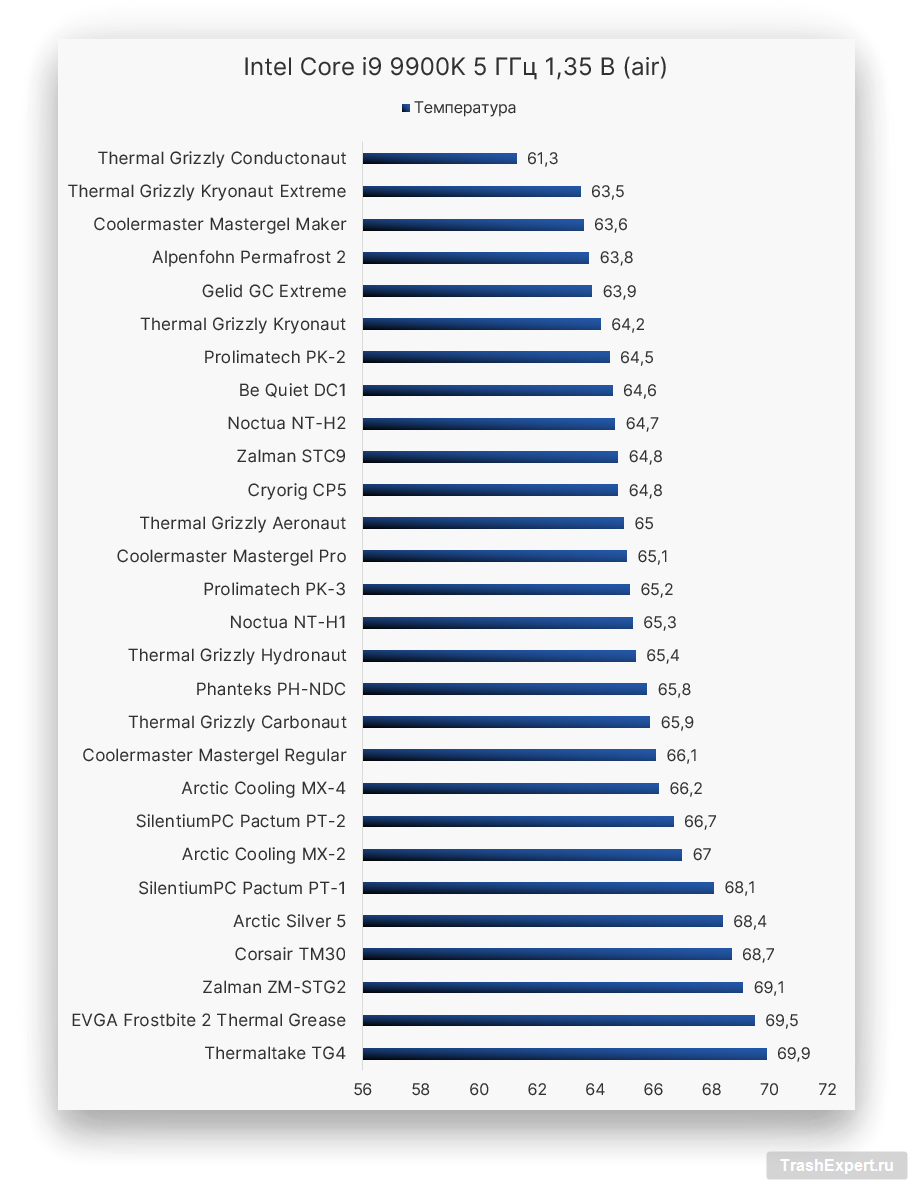
С этим процессором применялся кулер Cryorig R1 Ultimate. Сортировка термопаст выполнена по разнице температур. Между первой (не на основе жидкого металла) и последней она составляет 6 градусов, что является огромным значением.
Intel Core i9 9900K 5 ГГц 1,35 В (жидкостное охлаждение)
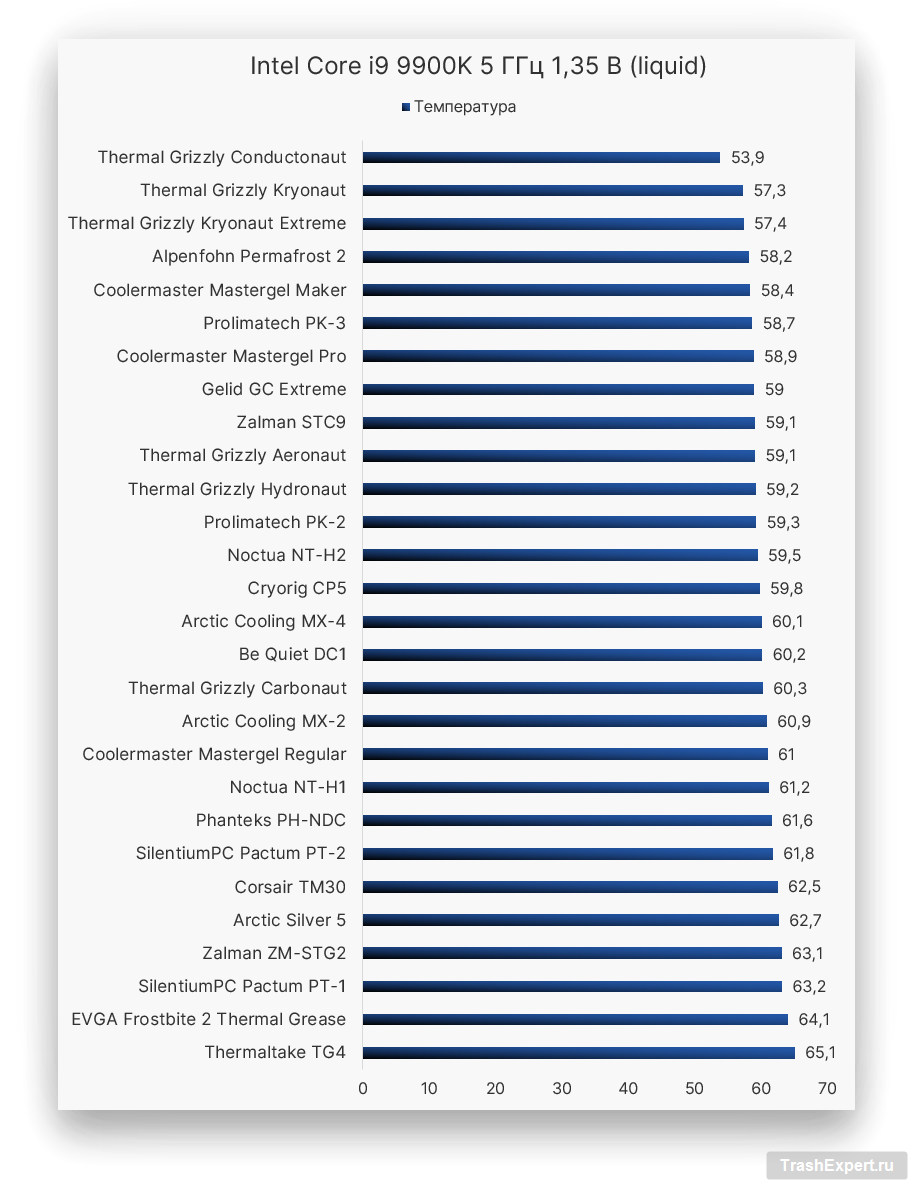
Для охлаждения применяется кулер Asus Ryujin 360 LCS. Разница между лучшей термопастой и худшей без жидкого металла составляет почти 8 градусов.
Intel Core i9 10850K 5,1 ГГц 1,35 В (воздушное охлаждение)

Процессор Intel с воздушным охлаждением Cryorig R1 Ultimate. Разница между лидером и аутсайдером чуть более 5 градусов.
Источник: trashexpert.ru
Термопаста для ноутбука: как выбрать, заменить, нанести
Термопаста для ноутбука – популярный расходный материал.
Как стационарному, так и портативному компьютеру требуется периодическая замена теплопроводящего слоя, защищающего процессор от перегрева.
Средний срок службы пасты зависит от частоты использования устройства, и, как правило, не превышает года: за это время паста обычно либо засоряется пылью, либо высыхает.
К счастью, процедура замены термопасты не очень сложная.
Если вы можете разобрать и собирать компьютер, а он потом всё равно работает – с заменой пасты вы точно справитесь.
Содержание:
- Периодичность замены
- Принцип действия термопасты
- Выбор термоинтерфейса
- Основные этапы замены пасты
- Итоги
Периодичность замены
Определить, что ноутбуку требуется замена термопасты, можно по следующим признакам:
- самостоятельным перезагрузкам и выключениям устройства;
- увеличению времени загрузки при включении ноутбука или выходе из спящего режима;
- замедление реакции на команды пользователя;
- повышение шума от кулера, вызывающее дискомфорт в процессе эксплуатации прибора;
- быстрое нагревание нижней крышки и клавиатуры.
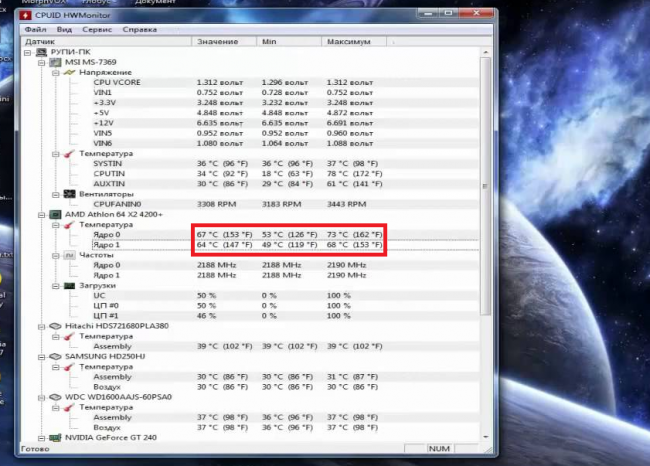
Рис.1. Перегревающийся процессор.
Хотите больше подробностей о мониторинге температуры процессора? Читайте в нашем материале: Температура процессора и видеокарты – как измерить?
Принцип действия термопасты
Использование термопасты для процессора ноутбука позволяет избежать его перегрева и последующего ремонта самого чипсета, материнской платы или видеокарты.
Хотя иногда те же детали могут перегреваться из-за скопившейся на них пыли – в этом случае решить проблему поможет не только замена пасты, но и чистка портативного компьютера.
Термопаста, называемая ещё термоинтерфейсом, представляет собой связующее звено между теплообменником и процессором, повышающим эффективность их работы.
Задачей материала является заполнение щелей и неровностей между радиатором и верхней частью чипсета, которое гарантирует нормальную работу системы охлаждения ноутбука.

Рис.2. Правильное распределение термопасты по поверхности.
В процессе работы устройства между соприкасающимися поверхностями корпусов процессора и радиатора возникают воздушные щели.
Причиной этого являются незначительная шероховатость соприкасающихся деталей.
А воздушная прослойка, даже имея небольшой размер, отрицательно влияет на отвод тепла от нагревающегося чипсета.
Снижение теплопроводности может достигать 15–20 процентов. После нанесения термопасты неровности поверхностей заполняются, а отдача тепла процессором повышается.
Высокая теплопроводность материала способствует быстрому охлаждению чипсета.
Выбор термоинтерфейса
Для того чтобы восстановить нормальную скорость работы ноутбука, снизившуюся в результате чрезмерного перегрева процессора, недостаточно просто сменить термопасту.
Важно также сделать это вовремя, и выбрать подходящий материал. Сейчас на рынке достаточно много видов паст, отличающихся большинством характеристик, включая стоимость.
Для правильного выбора следует обращать внимание на такие параметры:
- теплопроводность, измеряемую в Вт/(м*град). Чем больше эта величина, тем лучшую защиту от перегрева обеспечивает материал. Оптимальными вариантами считаются пасты с теплопроводностью от 8,5 и выше;
- износостойкость, которая не измеряется в цифрах, однако может быть определена по описанию материала и отзывам о нём пользователей;
- консистенция, то есть форма и густота, от которых зависит удобство использования пасты.

Рис.3. Разнообразие термопаст.
Совет: Выбирая термопасту, лучше избегайте устаревших марок, пусть даже самых распространённых и сравнительно недорогих. Паста – важный элемент длительной стабильной работы компьютера, и это явно не то, на чём следует экономить. Также не следует брать уцененные или поврежденные тюбики.
Но не стоит и переплачивать – не советуем покупать упаковки «про запас», так как паста в целом быстро засыхает и становится непригодной. Что касается больших упаковок, они предназначаются для сервисных центров, где термозащита – один из основных расходников. Для обновления вашей рабочей машины будет достаточно шарика размером с большую горошину в одноразовой упаковке.
Упаковка многих термопаст содержит информацию, свидетельствующую о наличии в их составе микрочастиц керамики, серебра и карбона.
Несмотря на то, что эти данные являются маркетинговым ходом производителей, смысл в использовании таких добавок заключается в повышении теплопроводности системы.
Попадая между поверхностями радиатора и чипсета, частицы серебра способствуют повышению теплоотдачи и охлаждению процессора.
Основные этапы замены пасты
Основными этапами замены термопроводящей пасты на ноутбуке являются:
- разборка устройства согласно инструкции, которую можно скачать из сети;
- снятие системы охлаждения;
- очистка радиатора и процессора от остатков старого материала;
- нанесение новой пасты;
- сборка ноутбука.
Разобрав портативный компьютер, на подошве радиатора кулера и процессора можно увидеть термопасту, имеющую белый, жёлтый или серый цвет.
Её следует удалить с помощью влажной салфетки, ватных палочек или даже деревянной линейки, в зависимости от степени засыхания материала.
Паста удаляется и с чипсета, и с системы охлаждения, так как на эти же поверхности будет наноситься новый термоизолятор.

Рис.4. Очистка радиатора и процессора от остатков термопасты.
Если паста засохла слишком сильно, салфетка для протирания может быть смочена изопропиловым спиртом, повышающим эффективность очистки.
Тщательное удаление материала обязательно, так как поверхности радиатора и чипсета имеют микрорельеф, на котором могут задерживаться частицы термоизолятора.
Если оставить засохшую старую термопасту, теплоотдача может быть нарушена, даже если правильно выбрать и нанести новую.
Совет! Не забудьте обезжирить поверхность
После того как радиатор и процессор очищены от термоинтерфейса, требуется дать им просохнуть. Теперь следует обезжирить поверхность, а после можно наносить новый материал.
А первым этапом нанесения является помещение капли пасты в центр поверхности чипсета.
Правильное количество определяется на глаз – достаточно одного лёгкого нажатия на поршень шприца, в котором находится материал.

Рис.5. Правильное количество термопасты
Причина, по которой паста наносится на процессор, а не на радиатор кулера, заключается в том, что площадь поверхности последнего слишком большая.
Лишняя термопаста на выступающих частях системы охлаждения может не только не помочь повышению теплоотдачи, но и повредить ноутбуку, вызвав замыкание контактов на материнской плате.
Тогда как избыток материала на поверхности чипсета достаточно заметен и легко удаляется до того, как причинит вред.
Для правильного распределения пасты по поверхности лучше всего использовать пластиковую карту. Можно использовать также:
- кисточку, которая входит в комплект некоторых термопаст;
- специальную лопатку;
- Sim-карту от телефона;
- резиновые перчатки.
Слой пасты должен быть распределён равномерно и слоем толщиной примерно 1 мм. Дополнительно выровнять термопасту поможет простой лист бумаги.

Рис.6. Правильное нанесение термопасты.
Процесс нанесения материала заканчивается установкой системы охлаждения на место и подключением кулера.
А проверить эффективность замены и правильность сборки можно после перезагрузки ноутбука и входа в BIOS.
Температура процессора устройства после нескольких минут работы не должна превышать 40 градусов.
Если это условие не соблюдается, возможно, система была собрана неправильно, или проблема заключается не только в засохшей пасте, но и в неисправном вентиляторе.
Более детально о самостоятельной замене термопасты: Как наносить термопасту на процессор? Подробная инструкция и полезные рекомендации.
Итоги
Замену пасты следует проводить достаточно часто для того чтобы процессор не перегревался, а скорость работы ноутбука не снижалась.
Точный период для нанесения термопасты на процессор определить трудно, и ориентируются при этом в основном по слишком высокой температуре устройства.
Как следить за температурой процессора в устройстве, читайте в нашем материале про программы для измерения температуры компьютера и соответствующем пошаговом руководстве.
Такие параметры, как температура процессора в ноутбуке, лучше всего внимательно отслеживать с помощью соответствующих виджетов в течении всего времени использования, иначе однажды придется столкнуться с необходимостью более серьёзного ремонта переносного компьютера.
Хотите еще почитать о поддержании нормальной температуры компьютера? Почему греется ноутбук: жаропонижающие советы
Петренко Юрий Александрович
Большая часть моей жизни — процесс получения информации, в первую очередь, о современных технологиях. Технологии помогают мне работать, учиться, развлекаться и общаться. Самыми интересными и полезными сведениями я всегда готов поделиться с другими. Мой телеграмм: Yurii Kutsii
Источник: geek-nose.com